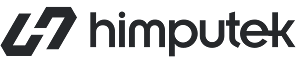Cara Nonton Netflix di TV Sharp Aquos dengan Mudah
Himputek.net - Netflix adalah salah satu layanan streaming film dan serial terpopuler di dunia. Dengan Netflix, kamu bisa menikmati berbagai macam konten berkualitas, mulai dari drama Korea, anime Jepang, hingga film Hollywood. Tapi bagaimana jika kamu ingin menonton Netflix di TV Sharp aquos yang kamu miliki? yuk ikut penjelasan dari kami di bawah ini.
Cara nonton Netflix di TV Sharp aquos Jika Belum memiliki Fitur Smart TV
Nah jika TV Sharp Aquos kamu belum termasuk Smart TV maka Kamu bisa menonton Netflix di TV Sharp aquos dengan beberapa cara berikut ini:
1. Menggunakan Chromecast
Cara kedua yang bisa kamu coba adalah menggunakan Chromecast untuk menonton Netflix di TV Sharp aquos. Chromecast adalah sebuah alat kecil yang bisa mengubah TV biasa menjadi smart TV. Dengan Chromecast, kamu bisa mengirimkan konten dari perangkat kamu ke TV Sharp aquos secara nirkabel melalui jaringan Wi-Fi.
Untuk menggunakan cara ini, kamu perlu mempersiapkan Chromecast, sebuah adaptor daya, sebuah kabel USB, dan sebuah smartphone atau tablet yang sudah terinstal aplikasi Google Home dan Netflix. Kamu juga perlu memastikan bahwa perangkat kamu, TV Sharp aquos, dan Chromecast sudah terhubung ke jaringan Wi-Fi yang sama.
Berikut adalah langkah-langkah untuk menggunakan Chromecast:
- Hubungkan Chromecast ke port HDMI yang ada di TV Sharp aquos.
- Hubungkan adaptor daya ke Chromecast dan colokkan ke stop kontak.
- Nyalakan TV Sharp aquos dan pilih sumber input yang sesuai dengan port HDMI yang digunakan oleh Chromecast.
- Buka aplikasi Google Home di smartphone atau tablet kamu dan ikuti petunjuk untuk mengatur Chromecast.
- Buka aplikasi Netflix di smartphone atau tablet kamu dan pilih film atau serial yang ingin kamu tonton.
- Ketuk ikon cast yang berbentuk seperti layar dengan sinyal Wi-Fi di sudut kanan atas layar.
- Pilih Chromecast sebagai perangkat tujuan.
- Nikmati tayangan Netflix di layar TV Sharp aquos.
Kelebihan dari cara ini adalah kamu bisa menonton Netflix tanpa menggunakan kabel apapun, sehingga ruangan kamu tetap rapi. Selain itu, kamu juga bisa mengontrol tayangan Netflix dari perangkat kamu, seperti memutar, menjeda, atau mengganti film atau serial.
Kekurangan dari cara ini adalah kamu perlu membeli Chromecast jika belum punya, dan kamu juga perlu mengatur Chromecast terlebih dahulu sebelum bisa menonton Netflix. Selain itu, cara ini juga membutuhkan jaringan Wi-Fi yang stabil dan cepat agar tayangan Netflix tidak terputus atau berkurang kualitasnya.
2. Menggunakan Kabel HDMI
Cara pertama yang bisa kamu coba adalah menggunakan kabel HDMI untuk menghubungkan perangkat yang kamu gunakan untuk menonton Netflix, seperti laptop, smartphone, atau tablet, ke TV Sharp aquos. Kabel HDMI adalah kabel yang bisa mengirimkan sinyal audio dan video secara digital dari satu perangkat ke perangkat lainnya.
Untuk menggunakan cara ini, kamu perlu mempersiapkan kabel HDMI yang sesuai dengan port yang ada di perangkat kamu dan TV Sharp aquos. Biasanya, port HDMI berbentuk persegi panjang dengan dua sisi melengkung. Kamu juga perlu memastikan bahwa perangkat kamu dan TV Sharp aquos sudah terhubung ke internet.
Berikut adalah langkah-langkah untuk menggunakan kabel HDMI:
- Siapkan converter USB Type C To HDMI dan Kabel HDMI nya
- Hubungkan salah satu ujung kabel HDMI ke port HDMI yang ada di perangkat kamu.
- Hubungkan ujung kabel HDMI yang lain ke port HDMI yang ada di TV Sharp aquos.
- Nyalakan perangkat kamu dan TV Sharp aquos.
- Pada TV Sharp aquos, pilih sumber input yang sesuai dengan port HDMI yang kamu gunakan, misalnya HDMI 1, HDMI 2, dan seterusnya.
- Buka aplikasi Netflix di perangkat kamu dan pilih film atau serial yang ingin kamu tonton.
- Nikmati tayangan Netflix di layar TV Sharp aquos.
Kelebihan dari cara ini adalah kamu bisa menonton Netflix dengan kualitas gambar dan suara yang baik, karena kabel HDMI bisa mengirimkan sinyal digital tanpa kompresi. Selain itu, cara ini juga mudah dan cepat untuk dilakukan.
Kekurangan dari cara ini adalah kamu perlu membeli converter USB Type C To HDMI dan kabel HDMI jika belum punya, dan kamu juga perlu menyesuaikan posisi perangkat kamu agar kabel HDMI bisa mencapai TV Sharp aquos. Selain itu, cara ini juga membutuhkan banyak kabel yang bisa membuat ruangan kamu terlihat berantakan.
Cara nonton Netflix di Smart TV Sharp aquos
Sebelum kamu bisa nonton Netflix di Smart TV Sharp Aquos, ada beberapa hal yang harus kamu persiapkan terlebih dahulu, yaitu:
- Akun Netflix. Kamu harus memiliki akun Netflix yang aktif untuk bisa mengakses konten-konten di Netflix. Kamu bisa membuat akun Netflix melalui situs web atau aplikasi Netflix di smartphone. Kamu juga bisa memilih paket langganan yang sesuai dengan kebutuhan dan anggaranmu.
- Koneksi internet. Kamu harus menyambungkan TV Sharp Aquos ke jaringan internet yang stabil dan cepat. Kamu bisa menggunakan koneksi kabel (ethernet) atau jaringan nirkabel (Wi-Fi). Koneksi internet kabel biasanya lebih stabil, tetapi membutuhkan kabel tambahan. Koneksi internet nirkabel lebih praktis, tetapi bisa terganggu oleh faktor-faktor seperti jarak, dinding, atau perangkat lain.
- Aplikasi Netflix. Kamu harus mengunduh dan menginstal aplikasi Netflix di TV Sharp Aquos. Untuk beberapa model TV Sharp Aquos, aplikasi Netflix sudah tersedia secara pre-installed (aplikasi bawaan). Jika tidak ada, kamu bisa mengunduh dan menginstal aplikasi Netflix dari toko aplikasi seperti Play Store atau App Store di TV Sharp Aquos.
Bagaimana Cara Mengunduh dan Menginstal Aplikasi Netflix di TV Sharp Aquos?
Jika aplikasi Netflix belum ada di TV Sharp Aquos, kamu harus mengunduh dan menginstal aplikasi Netflix terlebih dahulu. Berikut adalah langkah-langkahnya:
- Nyalakan TV Sharp Aquos dan pastikan sudah tersambung ke internet.
- Tekan tombol Home pada remote control untuk membuka menu utama.
- Pilih ikon Apps atau Smart Central untuk membuka toko aplikasi.
- Cari aplikasi Netflix dengan menggunakan fitur pencarian atau navigasi kategori.
- Pilih ikon Download atau Install untuk mengunduh dan menginstal aplikasi Netflix.
- Tunggu hingga proses unduhan dan instalasi selesai.
Bagaimana Cara Login dan Keluar dari Akun Netflix di TV Sharp Aquos?
Setelah aplikasi Netflix terinstal di TV Sharp Aquos, kamu harus login dengan akun Netflix yang sudah kamu miliki. Berikut adalah langkah-langkahnya:
- Buka aplikasi Netflix di TV Sharp Aquos.
- Pilih opsi Sign In atau Masuk untuk login dengan akun Netflix.
- Masukkan email dan kata sandi akun Netflix yang kamu gunakan.
- Pilih opsi Sign In atau Masuk lagi untuk masuk ke akun Netflix.
Jika kamu ingin keluar dari akun Netflix di TV Sharp Aquos, kamu bisa melakukan langkah-langkah berikut:
- Buka aplikasi Netflix di TV Sharp Aquos.
- Tekan tombol Menu pada remote control untuk membuka menu samping.
- Gulir ke bawah dan pilih opsi Settings atau Pengaturan.
- Pilih opsi Sign Out atau Keluar untuk keluar dari akun Netflix.
Bagaimana Cara Menonton Konten-Konten Netflix di TV Sharp Aquos?
Setelah login dengan akun Netflix, kamu bisa menonton konten-konten Netflix yang tersedia di TV Sharp Aquos. Berikut adalah langkah-langkahnya:
- Buka aplikasi Netflix di TV Sharp Aquos.
- Pilih kategori yang kamu inginkan, seperti Home, Trending, My List, dll.
- Gulir ke kanan atau kiri untuk melihat konten-konten yang ada di kategori tersebut.
- Pilih konten yang ingin kamu tonton dengan menekan tombol OK pada remote control.
- Pilih opsi Play atau Putar untuk memulai menonton konten tersebut.
Kamu juga bisa mencari konten yang spesifik dengan menggunakan fitur pencarian. Berikut adalah langkah-langkahnya:
- Buka aplikasi Netflix di TV Sharp Aquos.
- Tekan tombol Menu pada remote control untuk membuka menu samping.
- Pilih opsi Search atau Cari untuk membuka fitur pencarian.
- Masukkan kata kunci yang ingin kamu cari, seperti judul, genre, aktor, dll.
- Pilih konten yang sesuai dengan kata kunci yang kamu masukkan dengan menekan tombol OK pada remote control.
- Pilih opsi Play atau Putar untuk memulai menonton konten tersebut.
Bagaimana Cara Menikmati Netflix dengan Kualitas Terbaik di TV Sharp Aquos?
Netflix menawarkan berbagai kualitas gambar dan suara yang bisa kamu nikmati di TV Sharp Aquos, tergantung dari paket langganan, koneksi internet, dan spesifikasi TV yang kamu gunakan. Berikut adalah beberapa tips untuk menikmati Netflix dengan kualitas terbaik di TV Sharp Aquos:
- Pilih paket langganan yang sesuai dengan kebutuhanmu. Netflix memiliki tiga paket langganan, yaitu Basic, Standard, dan Premium. Paket Basic hanya mendukung kualitas gambar SD (480p) dan satu layar. Paket Standard mendukung kualitas gambar HD (1080p) dan dua layar. Paket Premium mendukung kualitas gambar Ultra HD (4K) dan HDR, serta empat layar.
- Pastikan koneksi internetmu stabil dan cepat. Koneksi internet yang stabil dan cepat akan mempengaruhi kualitas gambar dan suara yang kamu dapatkan saat menonton Netflix. Netflix merekomendasikan kecepatan internet minimal 3 Mbps untuk kualitas gambar SD, 5 Mbps untuk kualitas gambar HD, dan 25 Mbps untuk kualitas gambar Ultra HD dan HDR.
- Sesuaikan pengaturan gambar dan suara di TV Sharp Aquos. Kamu bisa mengubah pengaturan gambar dan suara di TV Sharp Aquos sesuai dengan preferensimu. Kamu bisa mengatur tingkat kecerahan, kontras, warna, suhu, dll. Kamu juga bisa memilih mode gambar dan suara yang sudah disediakan oleh TV Sharp Aquos, seperti Standard, Movie, Game, dll.
Kesimpulan
Itulah beberapa cara yang bisa kamu coba untuk menonton Netflix di TV Sharp aquos yang belum Smart TV dan .menonton Netflix di Smart TV Sharp aquos. Kamu bisa memilih cara yang paling sesuai dengan kebutuhan dan kondisi kamu. Semoga artikel ini bermanfaat dan selamat menonton!